VMware Server'da Yeni Makine Oluşturmak 36493649 okunma
WMware Server üzerinde yeni bir makine oluşturmak karmaşık olmasa da localhost konusunda sıkıntı olabilir. VMware'in bir özelliği, oluşturduğunuz yeni makinenin ayarlarını da yeni makine oluşturulmasında sizlere sunmasıdır. Örneğin ağ konusunu sizlere yeni makine oluşturduğumuzda sorar. Tabii haricinde ayarlar kısmı da var. Ancak önceliği oluşturmaya vermişler. Böylece makine ayarlarında bir tek kalıp dosyası veya CD/DVD takmanızı gerektiren ayar kalacak. Bunu birazdan adım adım göreceğiz.
VMware Server üzerinde yeni makine oluşturmak demek, sizin aslında bir çok yeni makinayı yönetebilmeniz manasına gelir. Çünkü bu sürümün ismi "Server", "Workstation" değil. Bir sunucu işletim sistemi kurup, bir tane de istemci olacak bir sistem kurun, bunları vmnet denilen ağa dahil ettiğinizde (VMware Server'ın sanal ağı), ikisi de bir ağda dahil olacak ve sunucu/istemci ilişkisi içerisinde yönetim gerçekleşecektir.
Gel gelelim yeni bir makine oluşturmaya.
Öncelikle VMware Server'ı açıyoruz. Localhost'ta çalışacağımız için localhost seçili kalsın ve tamam deyin.
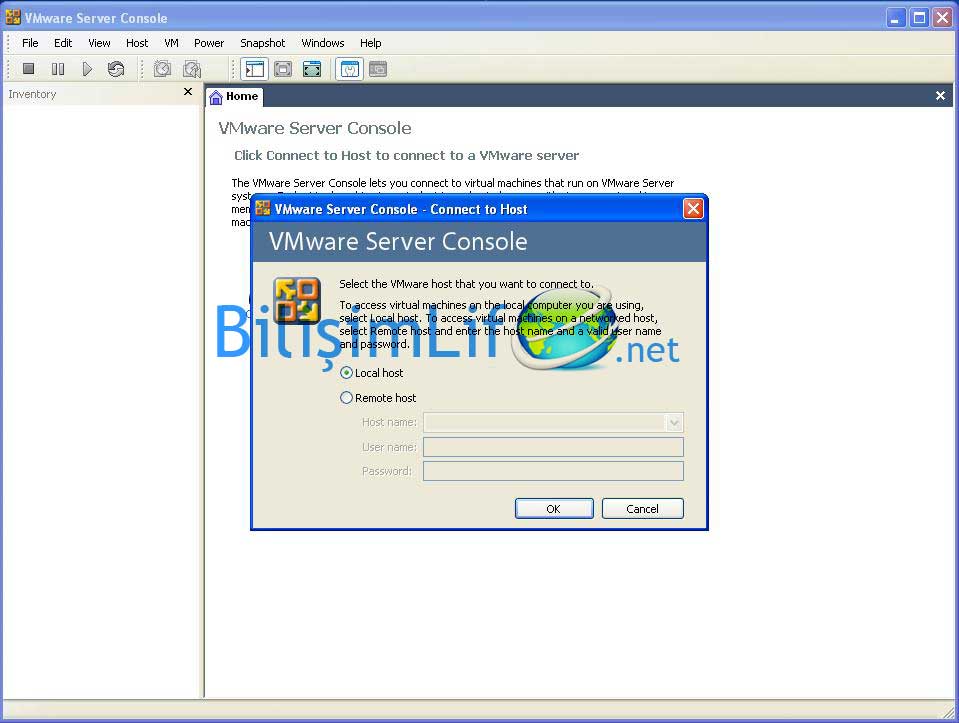
Karşımıza dört seçenek geldi. Bunları açıklayalım.
New Virtual Machine: Yeni bir sanal makine oluşturma sihirbazını açan bir seçenek.
Open Existing Virtual Machine: VMware uzantısıyla oluşturulmuş, vâr olan sanal bir harddiski açmanızı sağlayan bir seçenek. Önceden kurduğunuz sistemleri yedeklemiş olabilirsiniz, bunun için yedeği içeri aktarma diyebiliriz.
Switch Host: Sunucuyu değiştirme seçeneğidir. Localhost mu yoksa farklı bir host mu, bunu belirlersiniz.
Configure Host: VMware Server, bilgisayarınızı bir sunucu gibi algılar. Bu seçenek bilgisayarınızın temel konfigürasyonlarını yapmayı sağlar. Yani performans ayarlarını.
Yeni bir makine oluşturmak istiyorsak öncelikle "New Virtual Machine" dememiz gerekecektir.
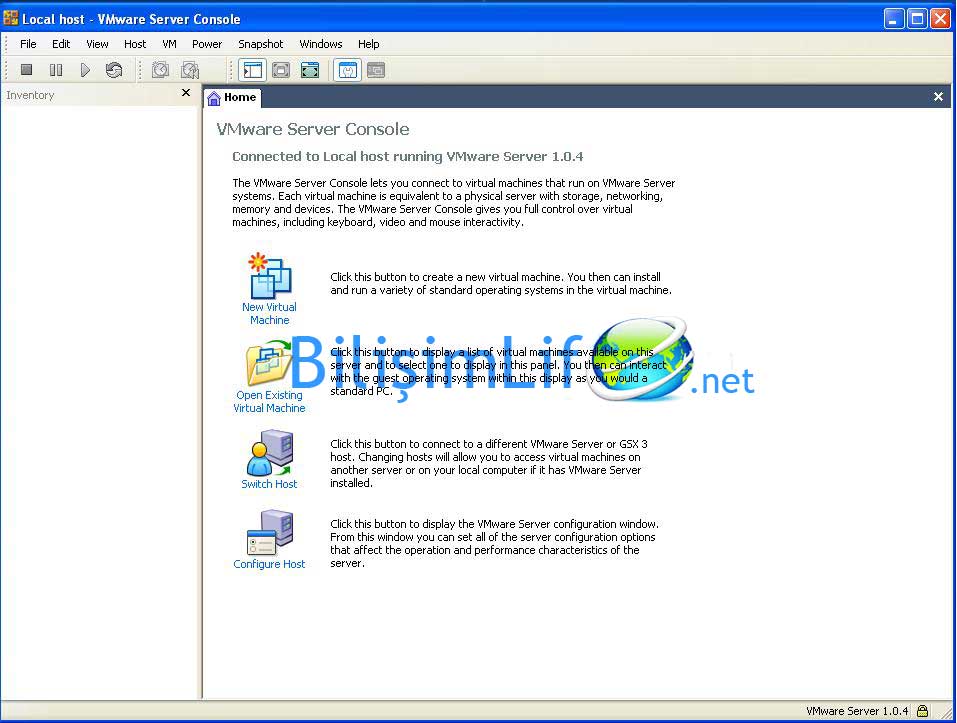
Dedikten sonra karşımıza bir sihirbaz çıkıyor. Oluşturma sihirbazı. Ileri diyelim.
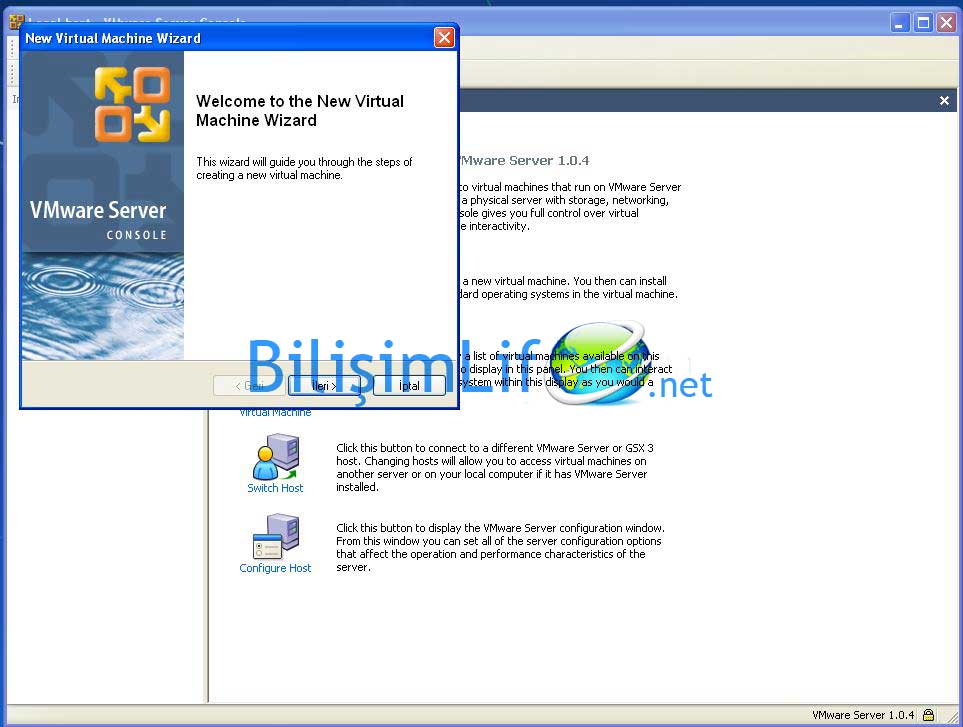
Bu adımda makine konfigürasyonundan mahsetmektedir. Biz Typical diyelim, Custom ile pek fark etmiyor, zaten temel ayarlar işimizi görecektişr. Diğerleri ayrıntıya kaçıyor. Öncelik temel amaçta, bu bakımından önerilen ayarlar olan Typical diyelim.
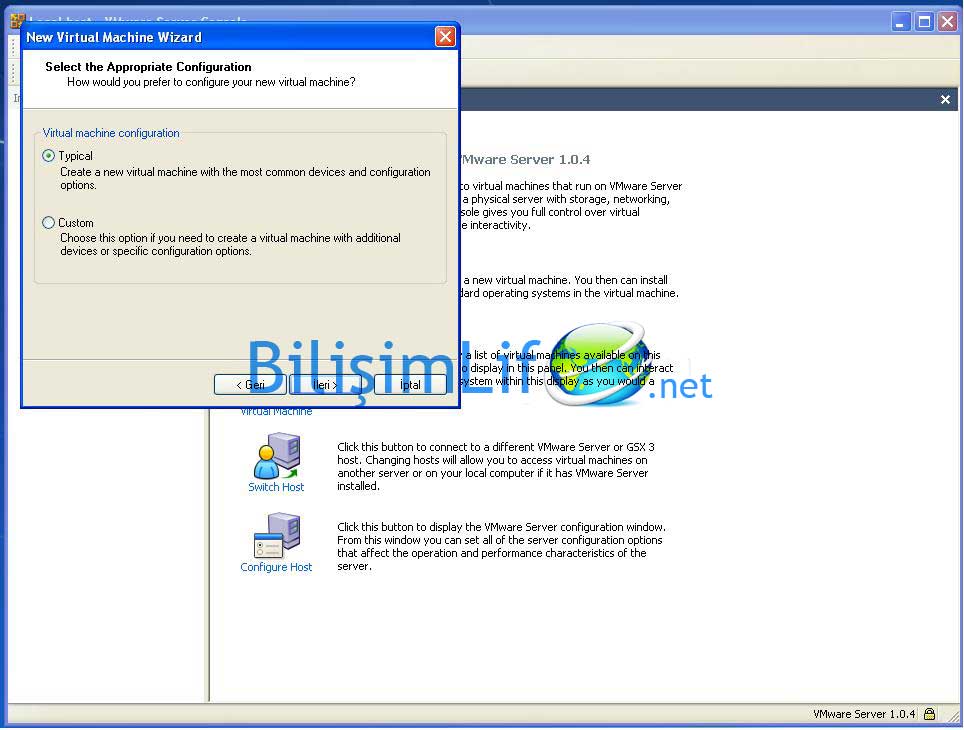
Kuracağımız işletim sistemini seçmemiz gerekiyor. Ben Windows XP dedim, haliyle Microsoft Windows kuracağım.
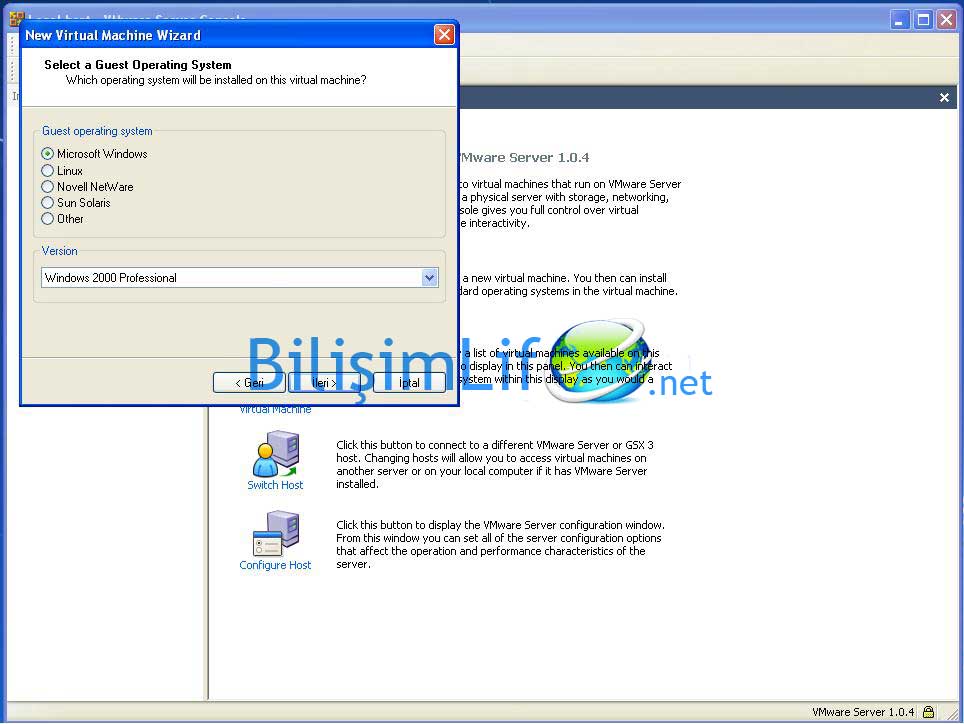
Burada makinemizin adı ve nerede barınacağı bildiriliyor. Istersen yedek diskimize de kaydedebiliriz, böylece işletim sistemimizi tekrardan oluşlturmamıza gerek kalmadan kullanabiliriz, istediğimiz zaman. Ancak deneme amaçlı zaten diyorsanız varsayılan kalabilir.
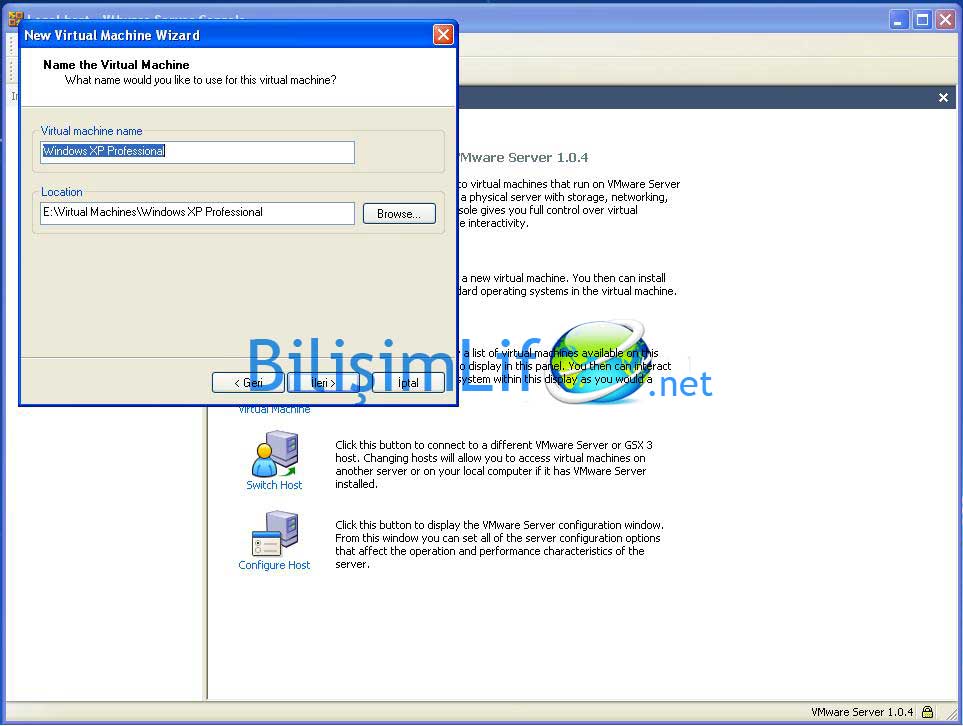
"Network connection" kısmı önemli. Ağa neyle çıkış yapacağımız söylüyor.
Use bridged networking: Bu seçenek bizi direk olarak köprüleme ile (sanal makine ile gerçek bilgisayar arasında) ağ bağlantısı sağlıyor. Böylelikle gerçek bilgisayarınızda internetin olması sizi otomatik olarak internete çıkarır.
Uset NAT: NAT kullanarak bağlantı sağlar.Dial-up ya da Ethernet bağlantısı kullanarak misafir işletim sistemi için sunucudan IP adresi verir.
Use host-only networking: Sunucumuza bağlı özel bir ağ bağlantısı olabilir. Eğer onu kullanmak istiyorsak bu şık işimizi görecektir. VPN gibi bağlantılardan bahsettim.
Do net user a network connection: Ağ bağlantısı kullanma.
Eğer ki ağ bağlantısını en kolay ve kısa yoldan yapmak istiyorsak, "User bridged networking" seçeneği işimizi görecektir. Bu yüzden varsayılan olan şık seçili kalsın ve ileri diyelim.
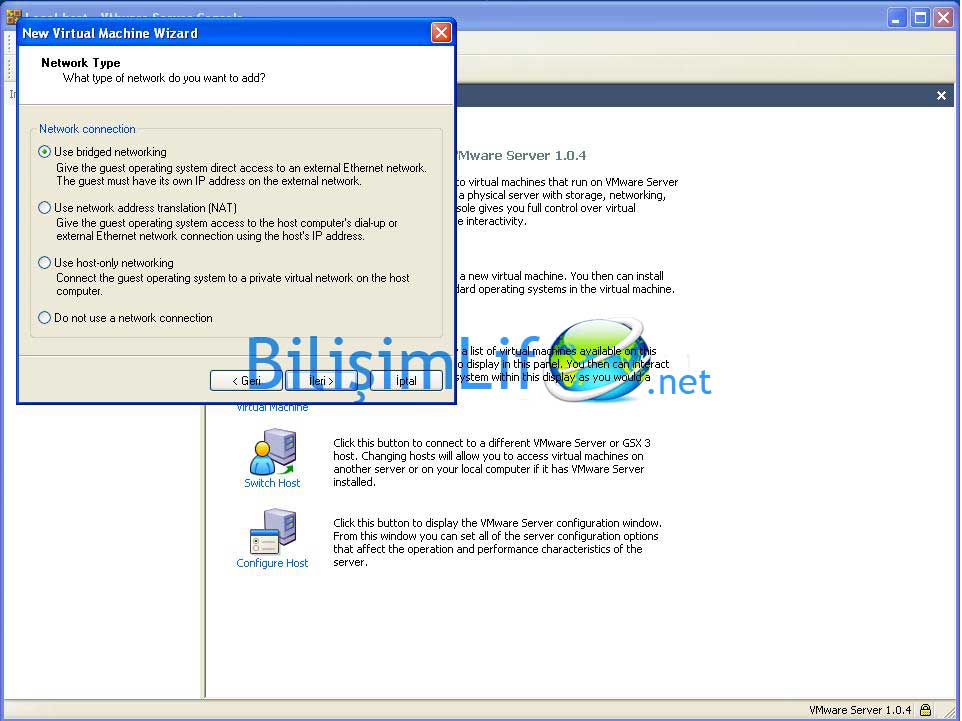
Disk kapasitesini de belirlememiz gerekiyor. Üzerinde ney hakkında çalışacaksak ona göre bir sayı belirtmeliyiz. Bunda gerçek bilgisayarımızdaki HDD kapasitesi de önemlidir. Eğer ki yalnızca işletim sistemini denemek istiyorsanız, 2 GB yeterli olacaktır. En fazla 4 GB vermenizi öneririm. Eğer ki geniş çalışacaksanız 8 GB ve üzeri tavsiye ederim.
Burada iki seçenek var.
Allocate all disk space now: Ayırdığınız disk kapasitesinin tamamını ayırır.
Split disk into 2 GB files: Basit işler için kullanacaksanız işinizi görelibilir, dosyalarınız için 2 GB yer veriyor.
Kapasiteyi belirtip son deyelim.
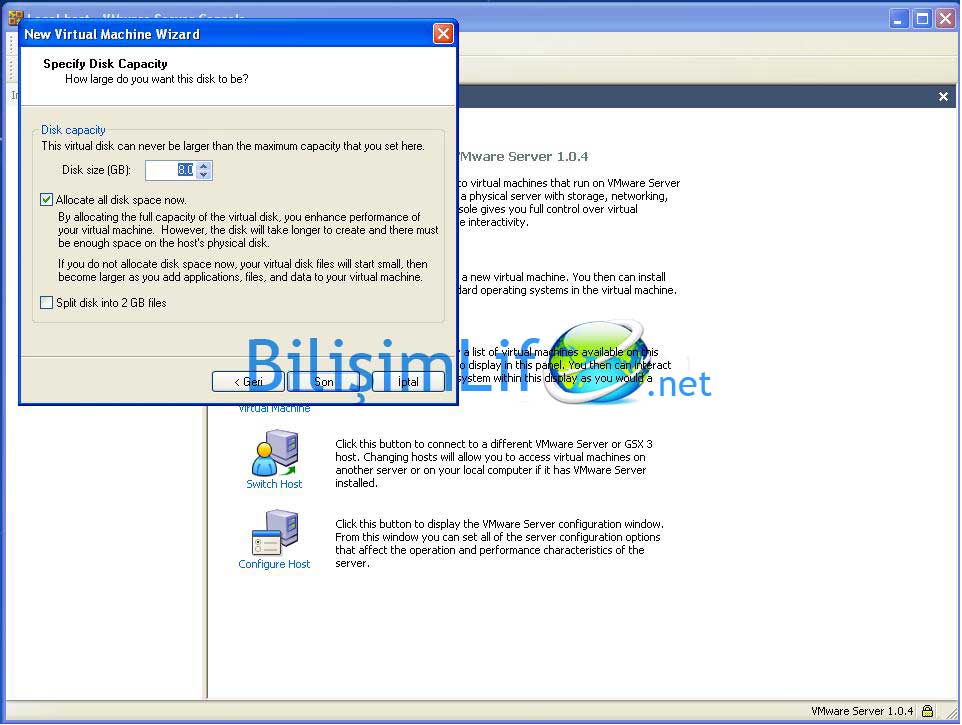
Sanal makinemizin harddiski oluşturuluyor.
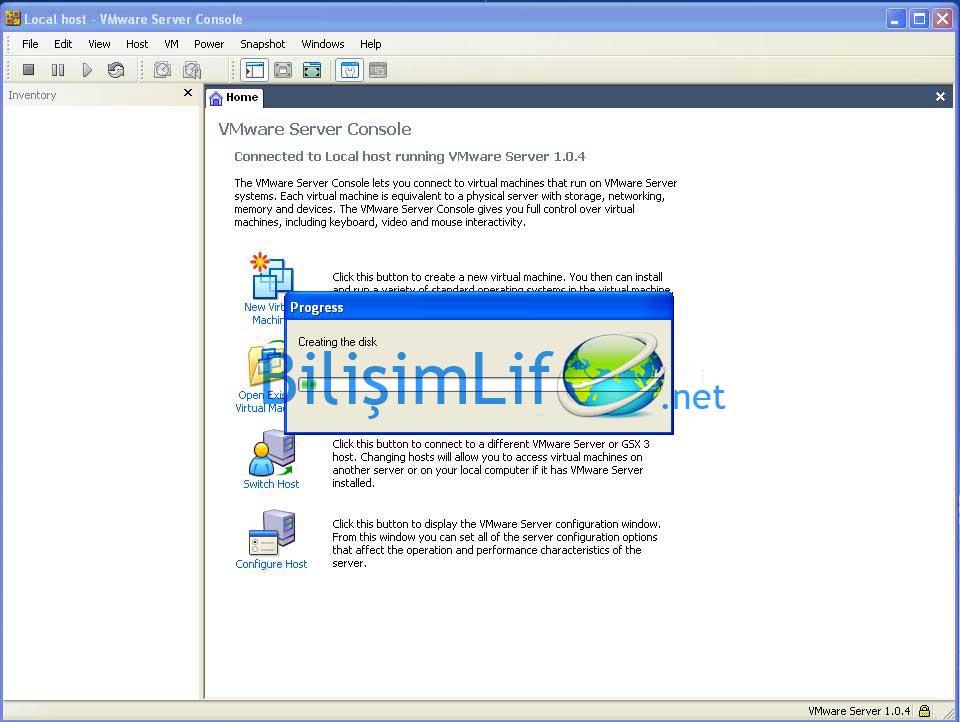
Nihayet yeni bir makine oluşturduk.
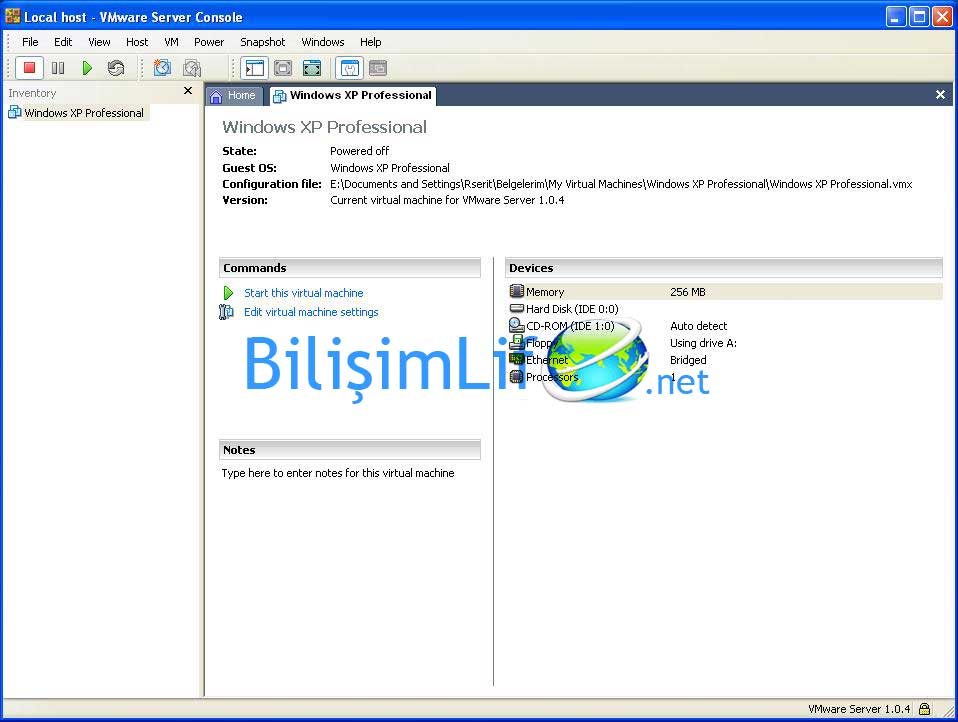
Işlemler karmaşık gibi gözükse de aslında basit adımlar.
Bundan sonra makine ayarlarına geçiş yapacağız. Makineyi oluşturmakla malesef ki iş bitmiyor. Ufak çaplı ayarların gösterilmesi gerekiyor ki bunlar size kolaylık sağlaması içindir.
Recep ŞERIT



BİR YORUM YAZIN